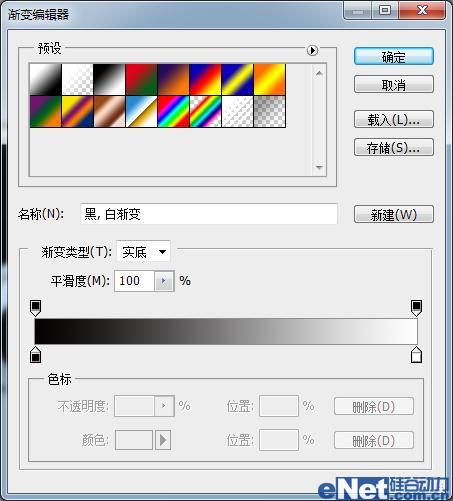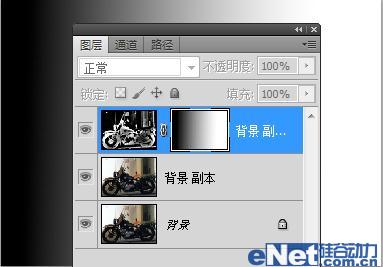Ps调色教程-如何打造暗红暖色调
发布时间:2015-05-12 来源:查字典编辑
摘要:在ps效果中,我们会涉及到很多的调整技巧,而对于照片却又两大调色技巧对效果有很大的冲击力,一个是暖色调另一个就是冷色调,这个效果我们来做一个...
在ps效果中,我们会涉及到很多的调整技巧,而对于照片却又两大调色技巧对效果有很大的冲击力,一个是暖色调另一个就是冷色调,这个效果我们来做一个暖色调效果。

最终效果
首先打开下面的图像

复制图层,得到"背景 副本",并将图层的混合模式设置为"线性减淡"
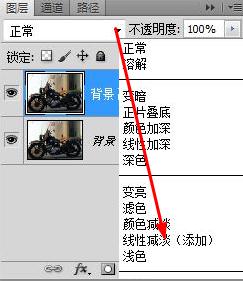
复制图层,点击"滤镜>素描>影印"并如下设置
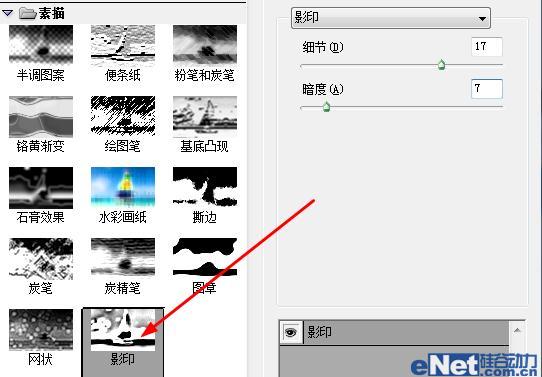
你会得到这样效果

点击图层面板下方的"添加图层蒙版"按钮,如下图所示
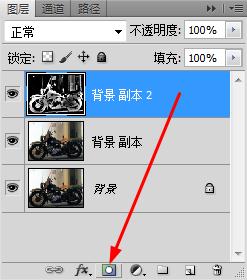
选择"渐变工具"设置"黑色到白色"渐变,选择线性,然后在蒙版中从左到右绘制渐变